![]()
![]()
- 2012年04月05日
- フリー素材でサイトを作る グローバルナビ編
今回はフリーのアイコン素材を使って、ショッピングサイトのグローバルメニューをつくります。
- 2012年07月17日
- 写真素材がない時のデザイン方法 キービジュアル編
今回は、素材がない時のデザイン方法を、キービジュアルをデザインする場合に絞って考えてみたいと思います。
- 2012年09月11日
- 写真に関しての「困った」を解決!~ サイズが小さい・解像度が低い場合 ~
入稿された写真素材のサイズが小さい・解像度が低い!そんな時のデザイン対処方法です。
- 2012年11月08日
- フリー素材でサイトを作る タイトル・見出し編
グローバルナビ編の続編!簡単で見栄えのする見出しを作りましょう。今回はいくつかパターンをご紹介します。
- 2013年08月09日
- テイストや雰囲気の作り方 ~前編~
デザインを作る上で、必要となってくるのがテイストです。見た目も雰囲気もとても左右される大切な内容です。今回は、テイストの作り方についてご説明します。
- 2013年08月09日
- テイストや雰囲気の作り方 ~後編~
デザインを作る上で必要なテイストについて、今回は後編としてテイストの作り方を実践的にご説明します。
- 2013年08月16日
- 初めてでもできる!ペンツールを使ってお絵かき ~描き方編~
初心者にとってとっつきにくいペンツール。思い通りに描けないという方もこれを読めば、きっと使いこなせるはず!
- 2013年08月19日
- 初めてでもできる!ペンツールを使ってお絵かき ~調整編~
初心者にとってペンツールは、どう使えばいいか悩むところではないでしょうか? なんとなく線は引けても、思い通りに描けないと…
- 2013年08月22日
- 絵心がなくても描ける! トレースから作るイラスト
ペンツールの使い方をある程度マスターしたら今度は、トレースをしてましましょう。今回は、写真をトレースしてイラストにします。
- 2013年08月26日
- 作り方のコツを伝授! 実例で学ぶロゴデザイン
今回は時間をかけずに作成するロゴの作り方をご紹介します。例としてWebサイトのロゴの作り方をまとめました。
- 2013年08月28日
- イラストレーターで実現! 手書き風イラストの描き方
今回はイラストレーターの効果を使って、手書き風のイラストにチャレンジ。ちょっと手を加えるだけでデザインに温かみがでてきます。
- 2014年02月07日
- 簡単ロゴデザインVol.1 悩まず作るコツとポイント
作る時に悩んでしまうのは、作り方のルールを知らないからなのかもしれません。そこで今回は、悩まずロゴを作れるポイントをご紹介します。
今年ももうすぐ終わり…ということは、クリスマスが目前!
クリスマスカードやパーティーのお知らせに使える、
クリスマス素材の作り方・後編です♪
前編ではリボンの作り方をご紹介しています。こちらもぜひチェックしてみてください!
Step1 リースの作り方
ペンツールで軽くカーブをつけた線を書く
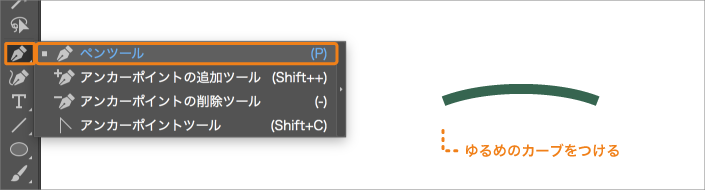
ブラシプロファイルを変更する
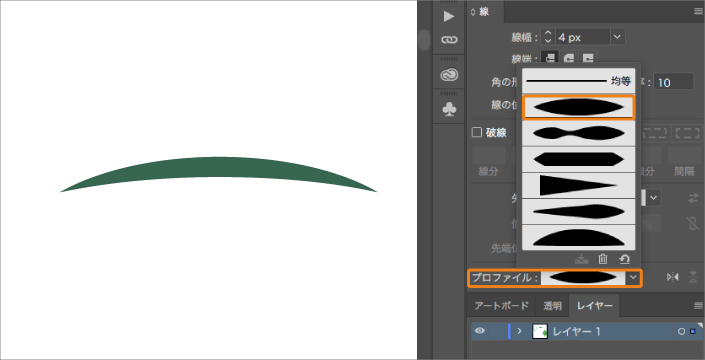
リフレクトツールで葉を二股にする
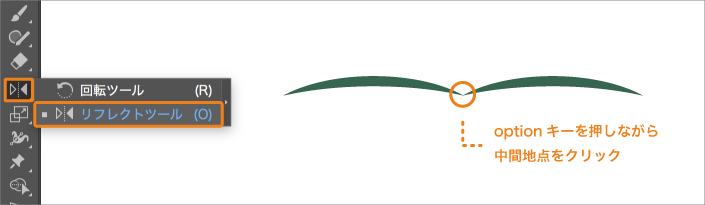
①②[ブラシパネル]のオプションメニューから[新規ブラシ]を選択
散布ブラシにしてブラシオプションを設定し、okをクリック
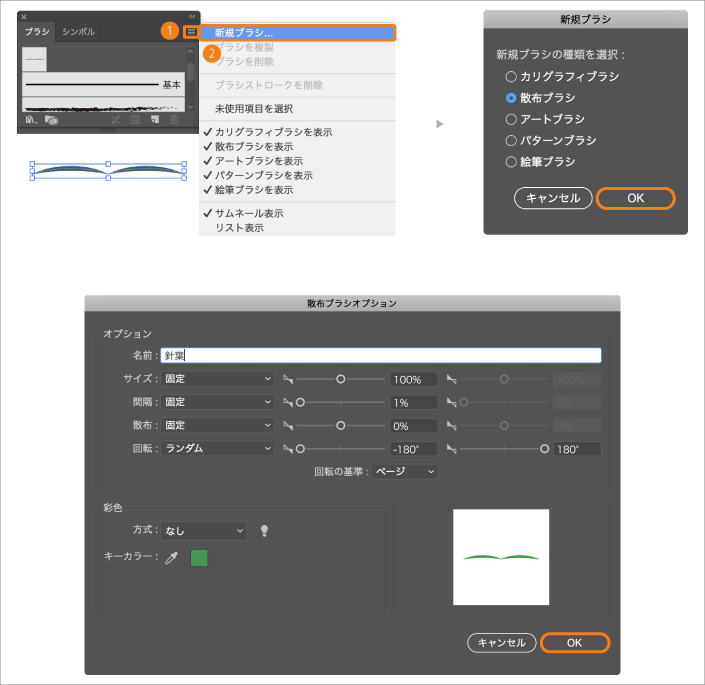
登録したブラシを選んで、円形ツールで円を作成し、完成!
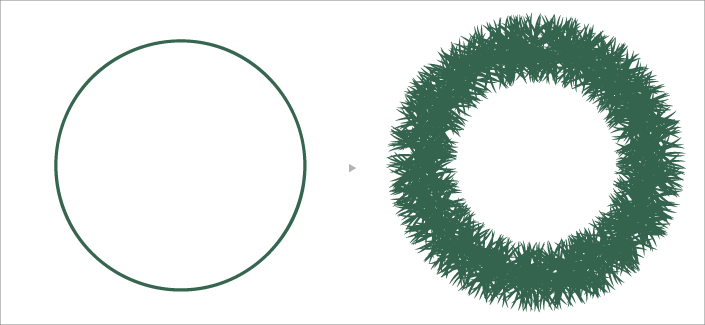
同じリースのブラシでふにゃふにゃした円を描き、カラーモールを作る
線幅をリースより細くするのを忘れずに!
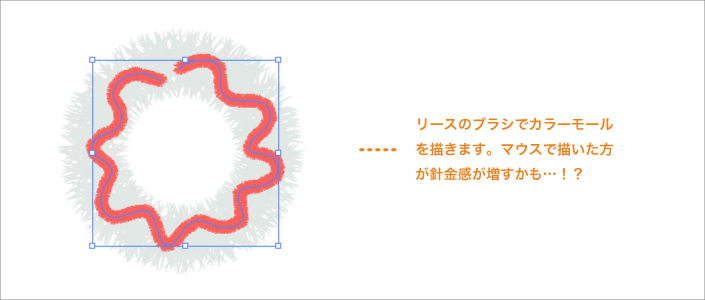
①②③色を変えるには、[編集]から[カラーを編集]を開き[オブジェクトを再配色]をクリックする
RGB値を変更して好きな色にしたら、OKをクリック!
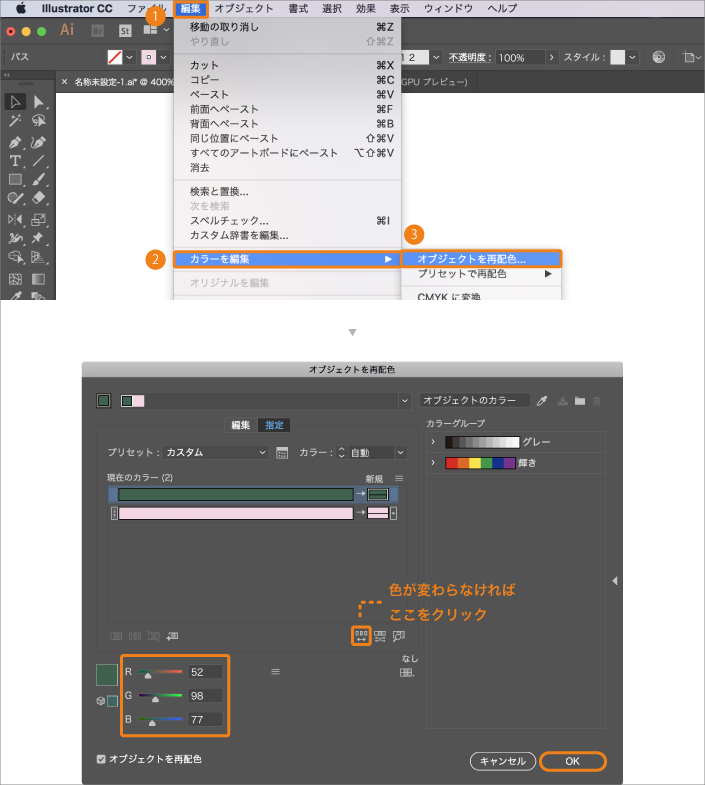
クーゲル(色のついた球体)は正円を重ねれば完成!
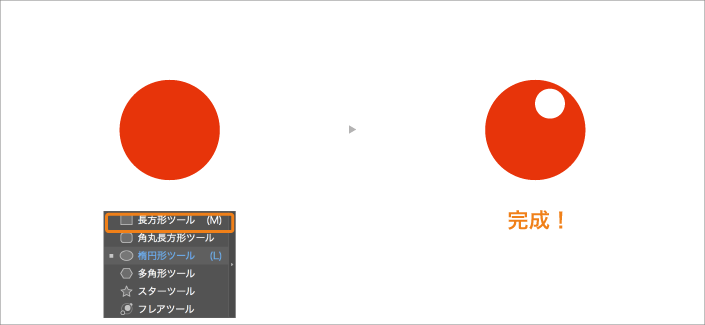
下からリース、カラーモール、クーゲルの順に重ねて、星をつければクリスマスリースの完成!
テクスチャも重ねるとより可愛いイラストになります♪

Step2 ヒイラギの葉の作り方
楕円ツールで縦長の楕円を作る
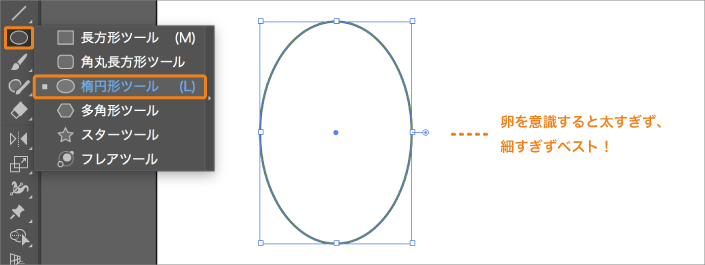
①[オブジェクト]を開く
②③[パス]の中の[アンカーポイントの追加]を選択
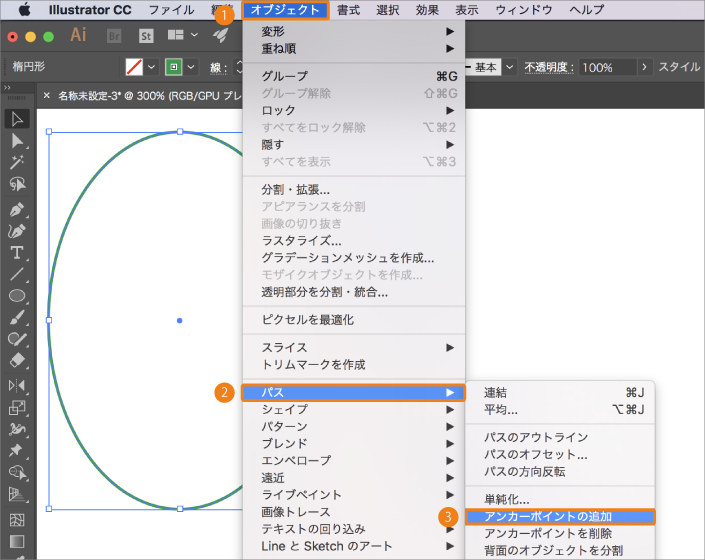
アンカーポイントをアンカーポイントツールでとがらせる
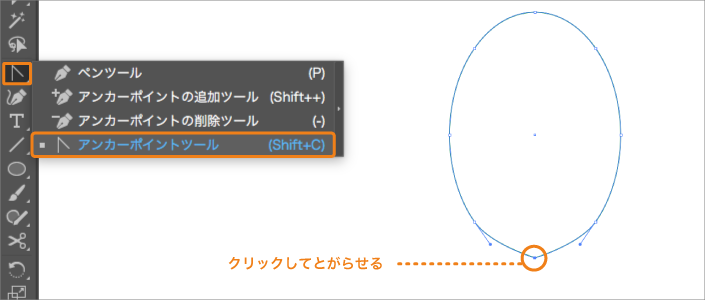
ダイレクト選択ツールで下に伸ばし、葉っぱの形にする
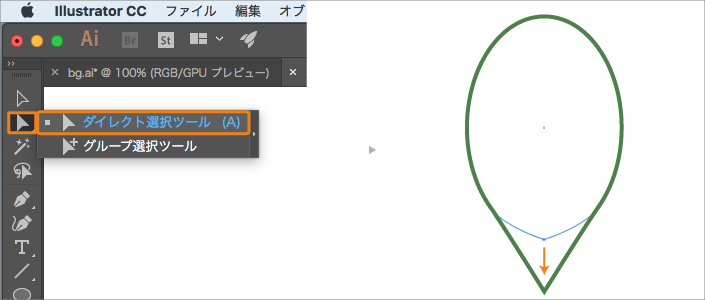
①[効果]をクリック
②③[パスの変形]から[パンク・膨張]を選択しトゲトゲにする
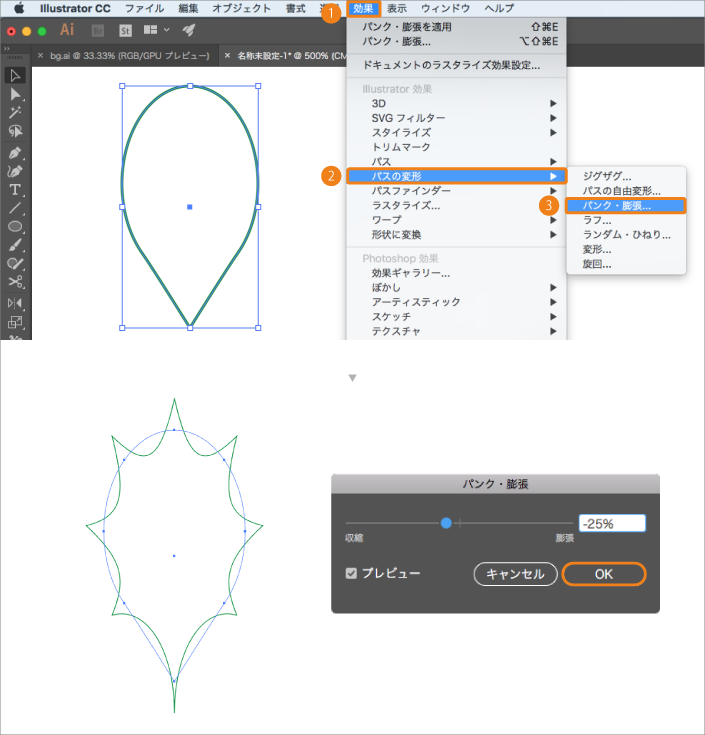
①②葉を選択したまま[オブジェクト]から[アピアランスを分割]をクリック
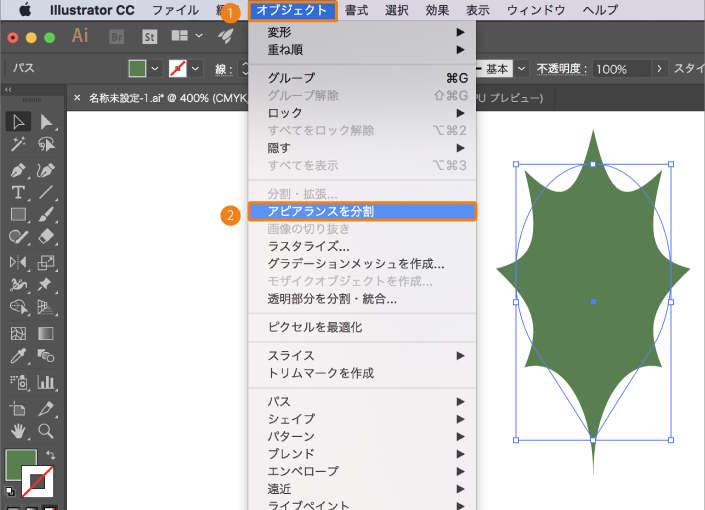
ダイレクト選択ツールで葉の先にある白丸を、ドラッグして丸くする
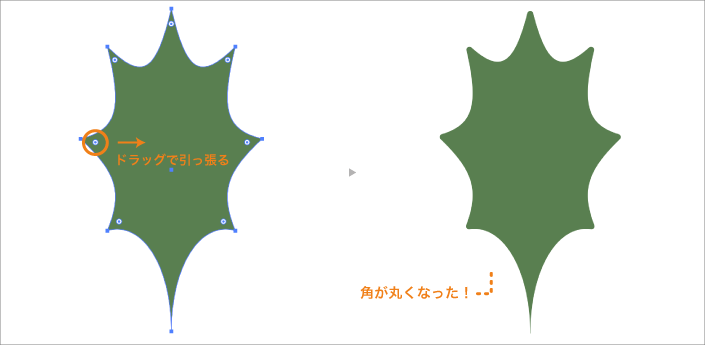
[ペンツール]で片方の葉脈を描き、リフレクトツールで反転させる
葉脈っぽさを出すために、線のプロファイルはリースと同じものにしています。

完成!
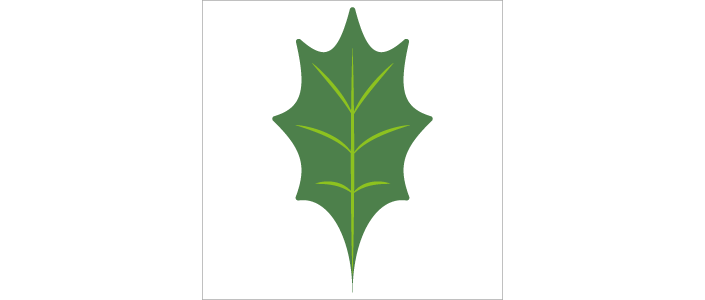
①②[オブジェクト]から[グループ]をクリックし、ヒイラギの葉をグループ化する
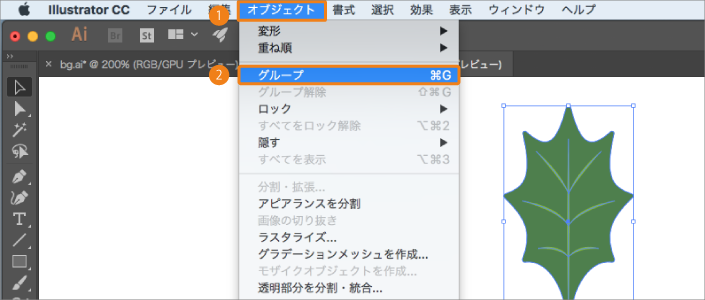
①optionキーを押しながら回転ツールで葉の端のポイントをクリック
②③角度を入力しOKをクリック
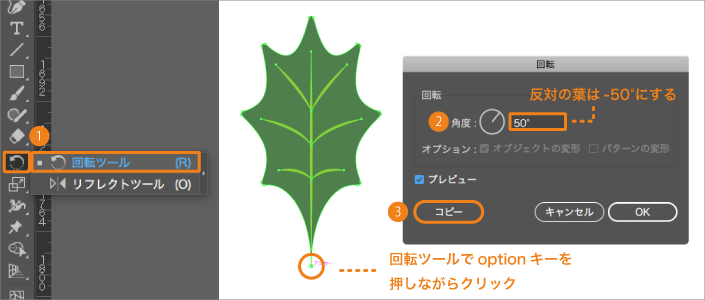
葉を3つにできたら、クーゲルの作り方で実を作り、葉の上に重ねれば完成!
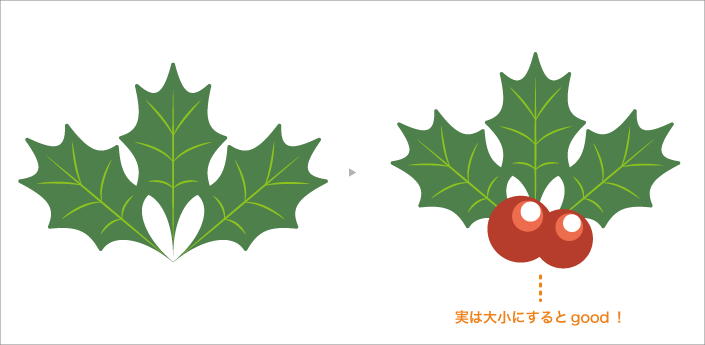
テクスチャを重ねるとほっこり感がUP!



















いかがでしたか?時間がなくてもクリスマス素材が簡単に作れそうですね!初級・前編とも合わせてチャレンジしてみてください♪